今天就大家一个小技巧:如何使用PPT制作动态图表。下面就大家演示一下如何用PPT制作动态图表吧。
用PPT制作动态图表方法:
先打开PPT,然后在顶部的菜单栏中点击插入,在下方插入图表:
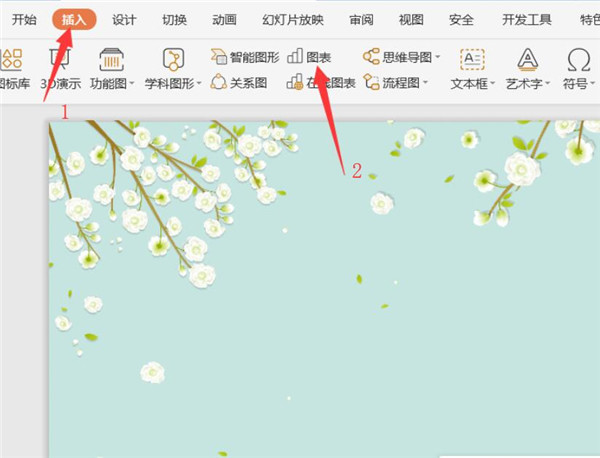
在弹出的插入图表对话框中,我们选择一个图表,然后点击插入,具体操作如下图所示:
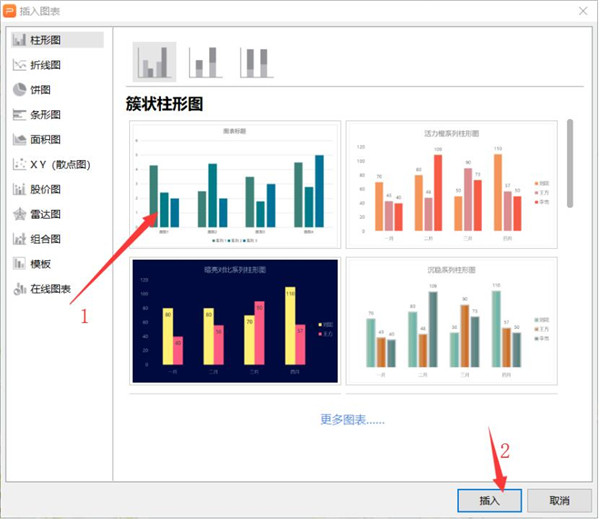
然后我们鼠标右击编辑数据:
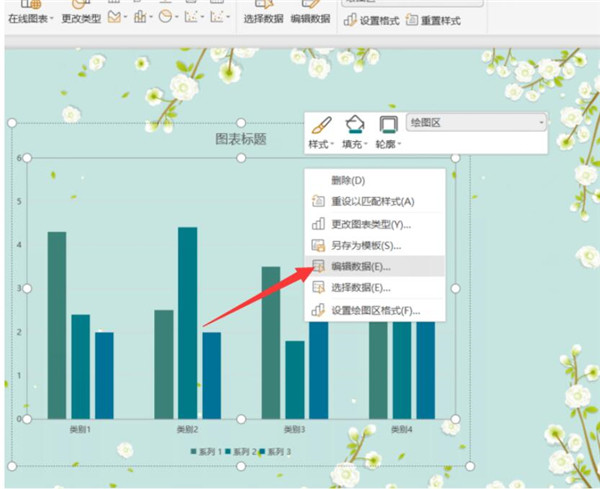
这时候会弹出一个WPS演示中的图表的Excel表格,在这里编辑好需要的数据:
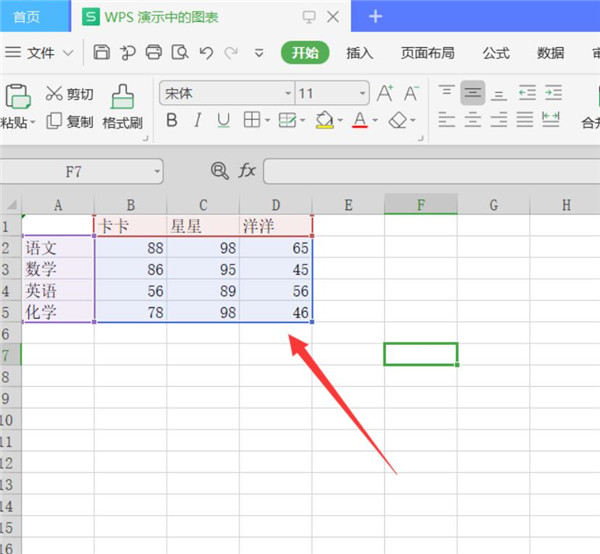
这样图表就制作完成了,接下来我们选中图表,点击图标元素,把不需要的元素取消勾选:
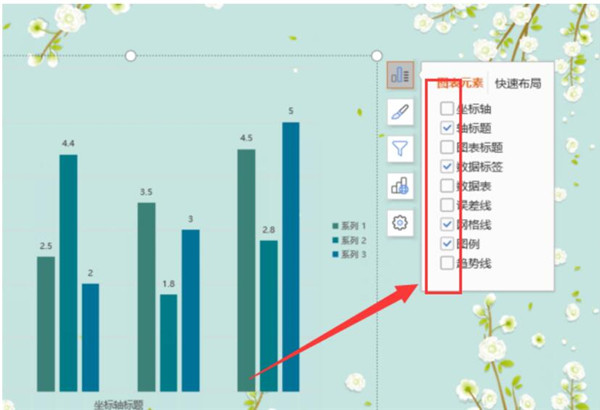
然后双击图表这时候右侧出来一个工具栏,点击对象属性:
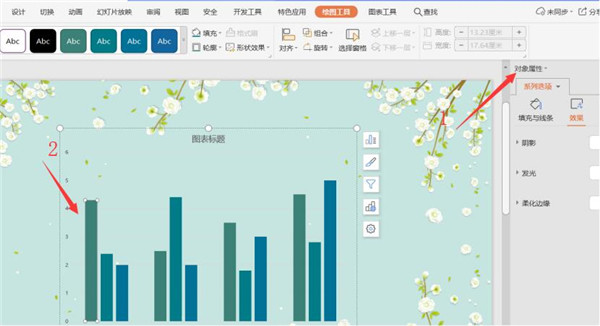
然后在下拉列表中选择自定义动画:
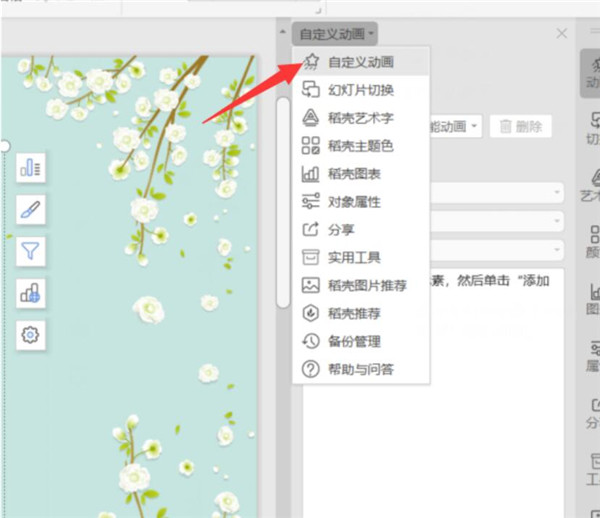
添加效果,选择擦除动画:
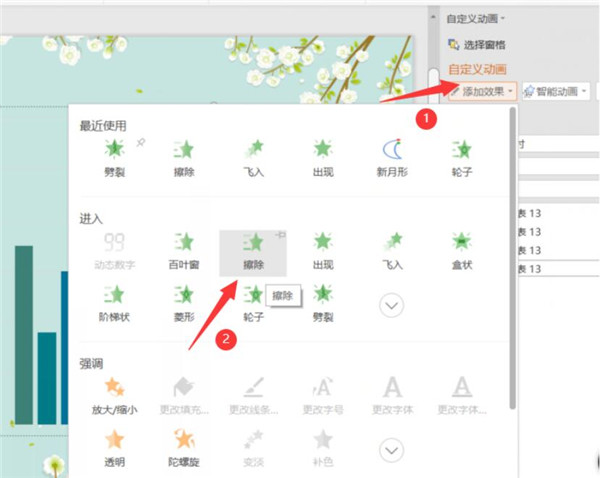
然后修改动画的格式内容,我们可根据自己的需要进行选择:
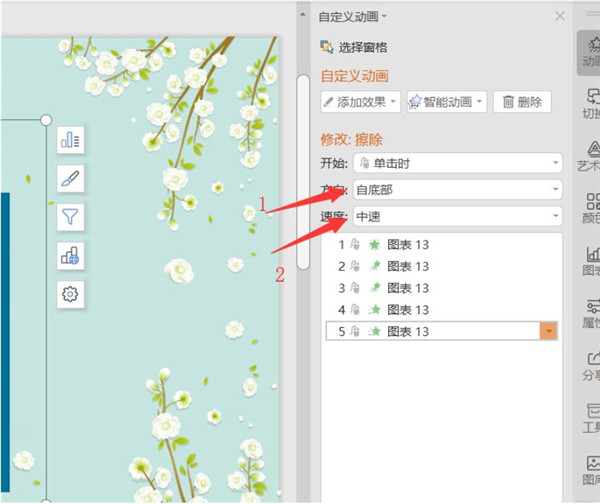
以上就是关于用PPT制作动态图表方法的全部内容了,希望对大家有所帮助!
声明:本站所有文章,如无特殊说明或标注,均为本站原创发布。任何个人或组织,在未征得本站同意时,禁止复制、盗用、采集、发布本站内容到任何网站、书籍等各类媒体平台。如若本站内容侵犯了原著者的合法权益,可联系我们进行处理。


评论(0)